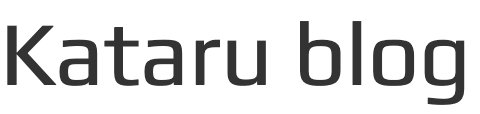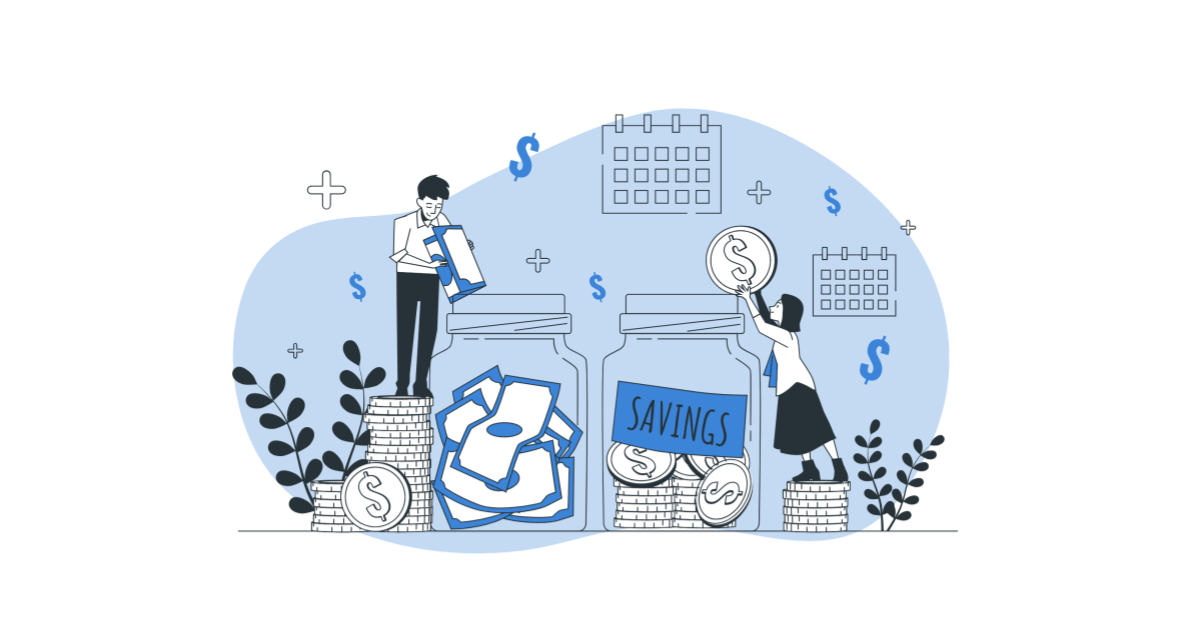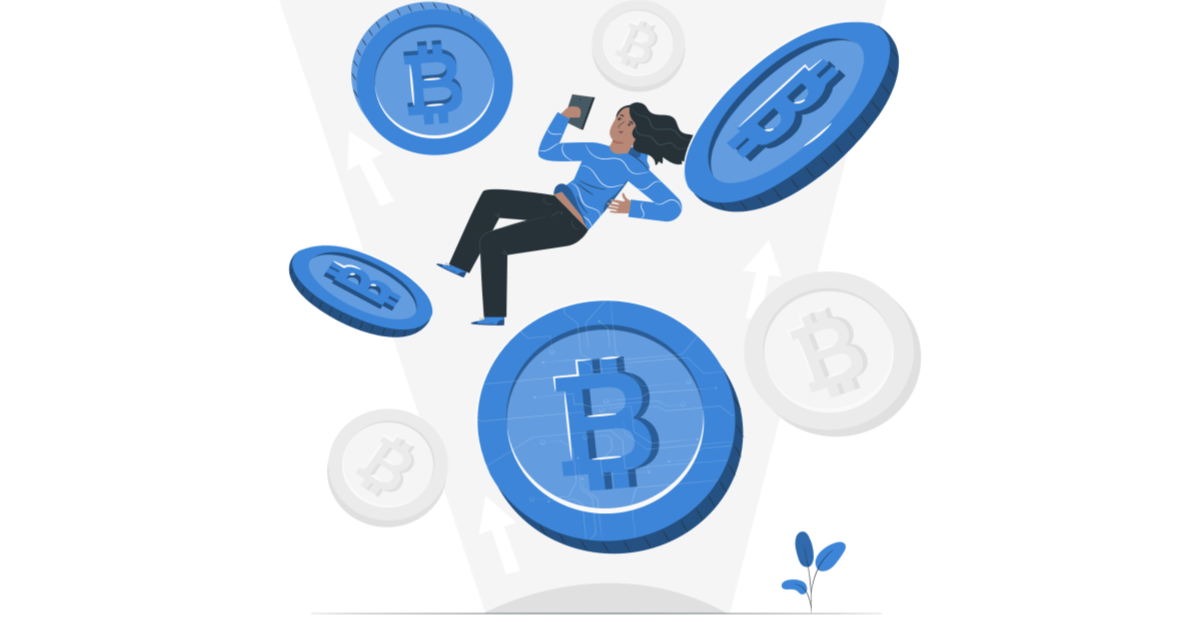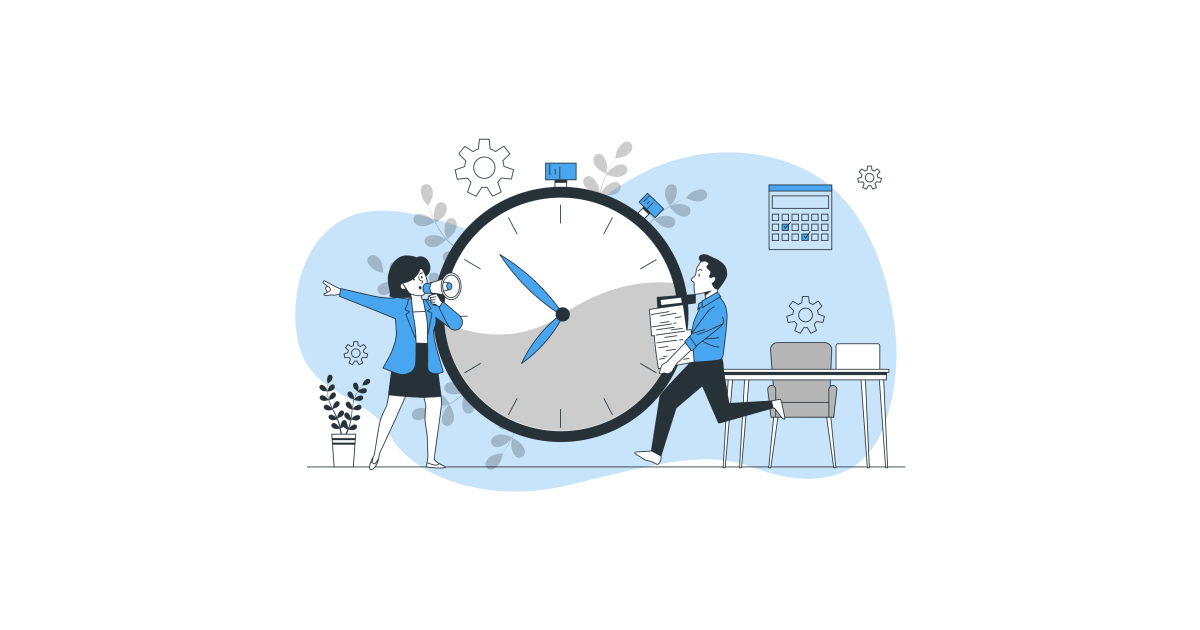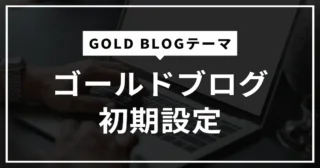- 仮想通貨
- 2022/06/15
【Brave】YouTubeのバックグラウンド再生をスマホでする方法【無料】


YouTubeをバックグラウンド再生したい人「YouTubeをバックグラウンド再生したいな。でもYouTubeプレミアムは有料だからな・・・。Braveなら無料でバックグラウンド再生ができるって聞いたけど本当なの?」
こんな疑問に答えます。
- 【Brave】YouTubeのバックグラウンド再生をする方法:3ステップ
- Braveアプリでバックグラウンド再生をするデメリット【メリットもある】
わたし自身、Braveアプリを使って、YouTubeのバックグラウンド再生を無料でしています。
![]()
BraveはYouTube広告をブロックする機能もあり、快適です!
この記事を参考にして、無料でYouTube動画をバックグラウンド再生しましょう!
【Brave】YouTubeのバックグラウンド再生をする方法:3ステップ

- 手順①:Braveアプリをダウンロードする
- 手順②:バックグラウンド再生を有効にする
- 手順③:YouTube動画をバックグラウンド再生する
手順①:Braveアプリをダウンロードする
まずはBraveアプリをダウンロードします。
インストールが完了したら、アプリを開きましょう。
手順②:バックグラウンド再生を有効にする
次にバックグラウンド再生をするための設定を行います。
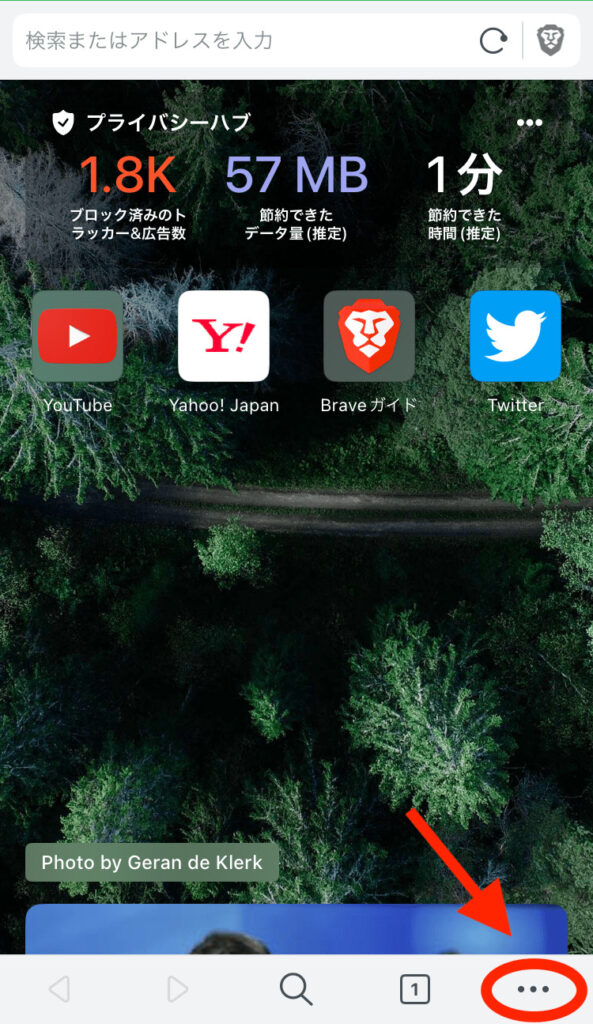
アプリ右下の「・・・」をクリックします。
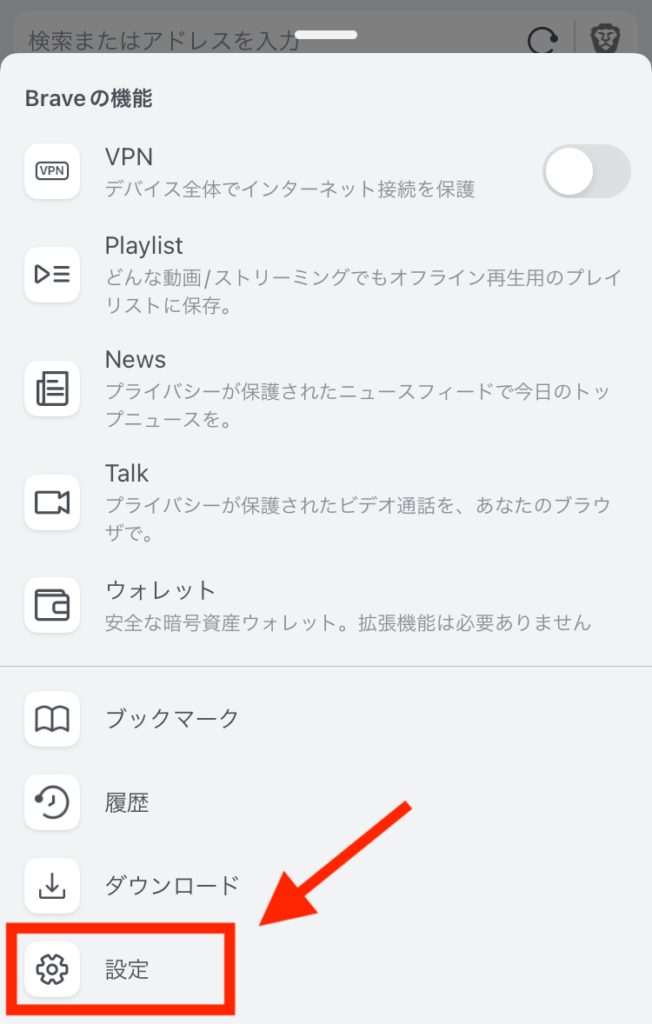
「設定」を開きます。
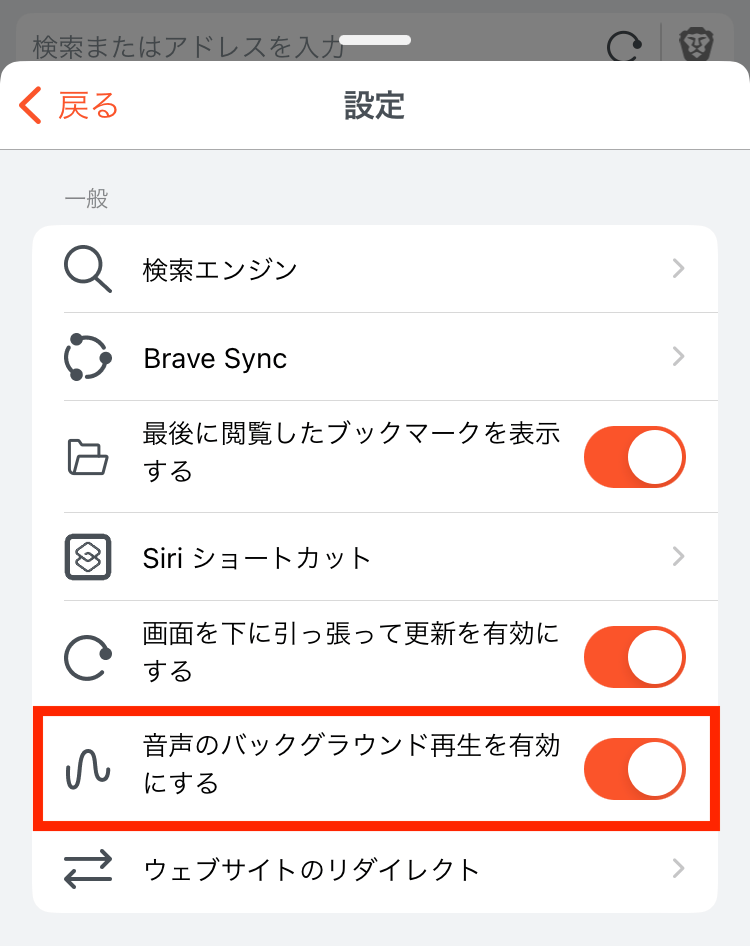
「一般」の中から「音声のバックグラウンド再生を有効にする」をオンにします。
[st-kaiwa1]これで画面をロック中でも音楽だけ再生できます
手順③:YouTube動画をバックグラウンド再生する
最後にバックグラウンド再生のやり方です。
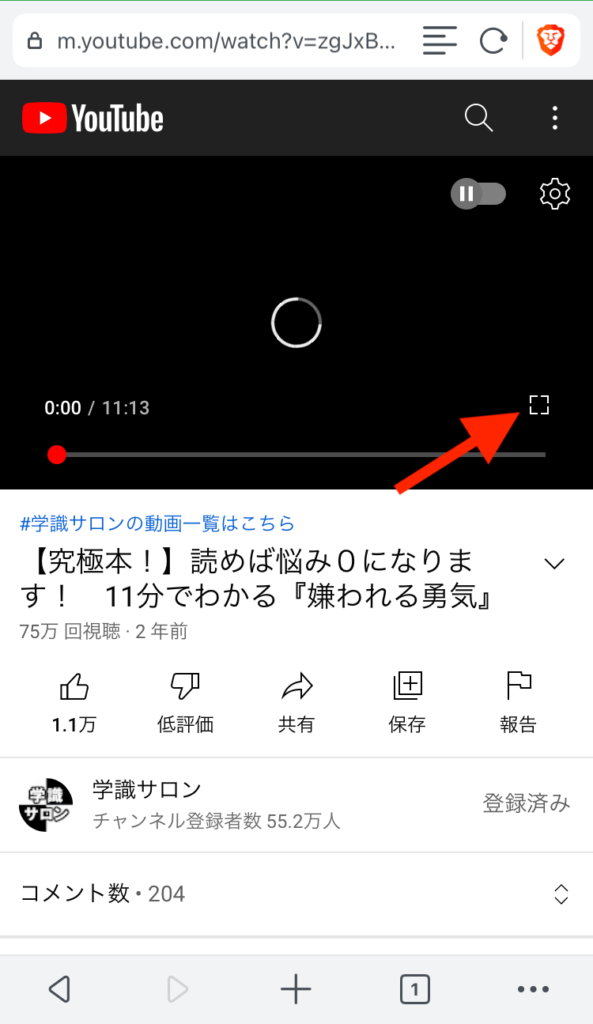
BraveアプリからYouTubeを開き、バックグラウンド再生した動画を”フルスクリーン”で再生します。

この状態で左上のボタンをクリックすると、バックグラウンドで動画が再生されます。
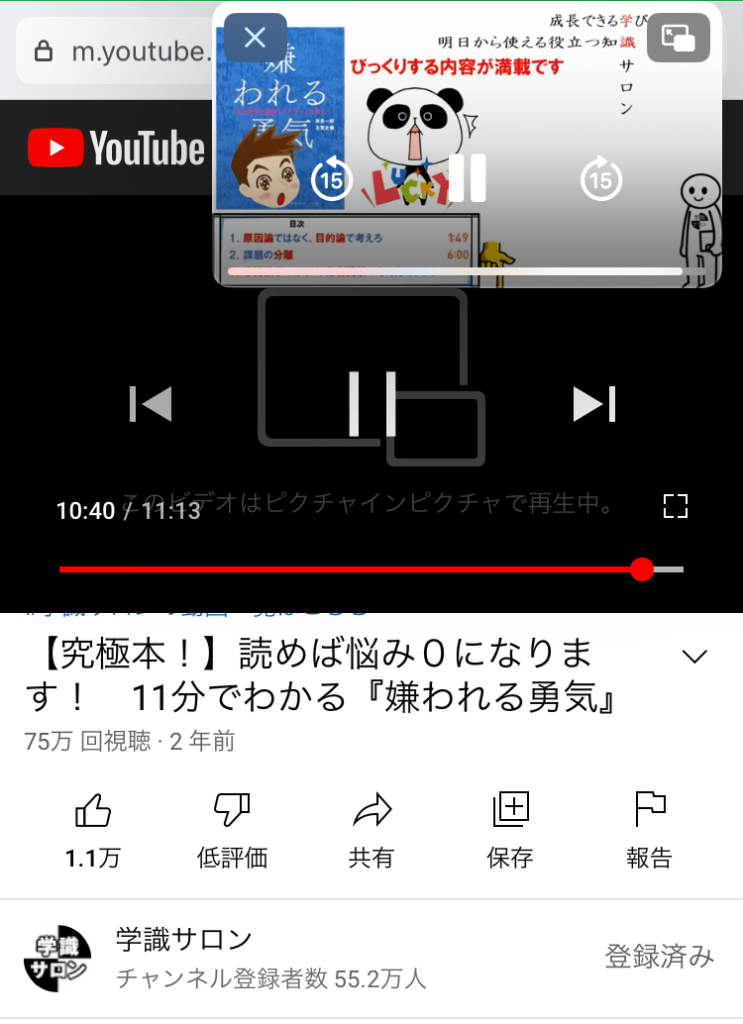
YouTubeの音声のみを再生したい場合
音声のみを再生したい場合は”動画をフルスクリーンにせず”に、そのままホーム画面に戻りましょう。
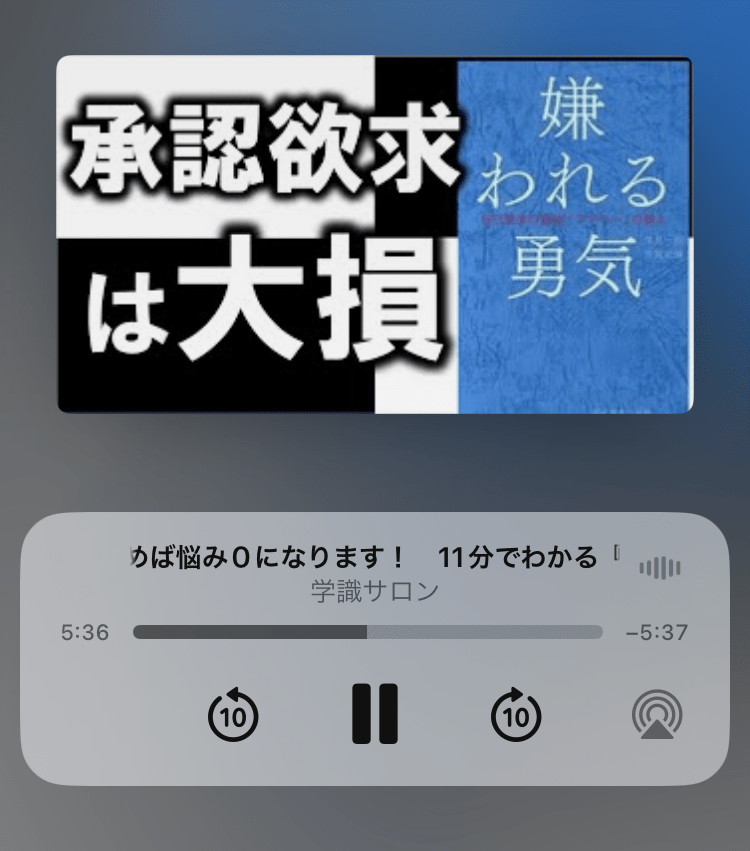
もしくは、動画を再生している状態で画面をロックします。
Braveアプリでバックグラウンド再生をするデメリット【メリットもある】
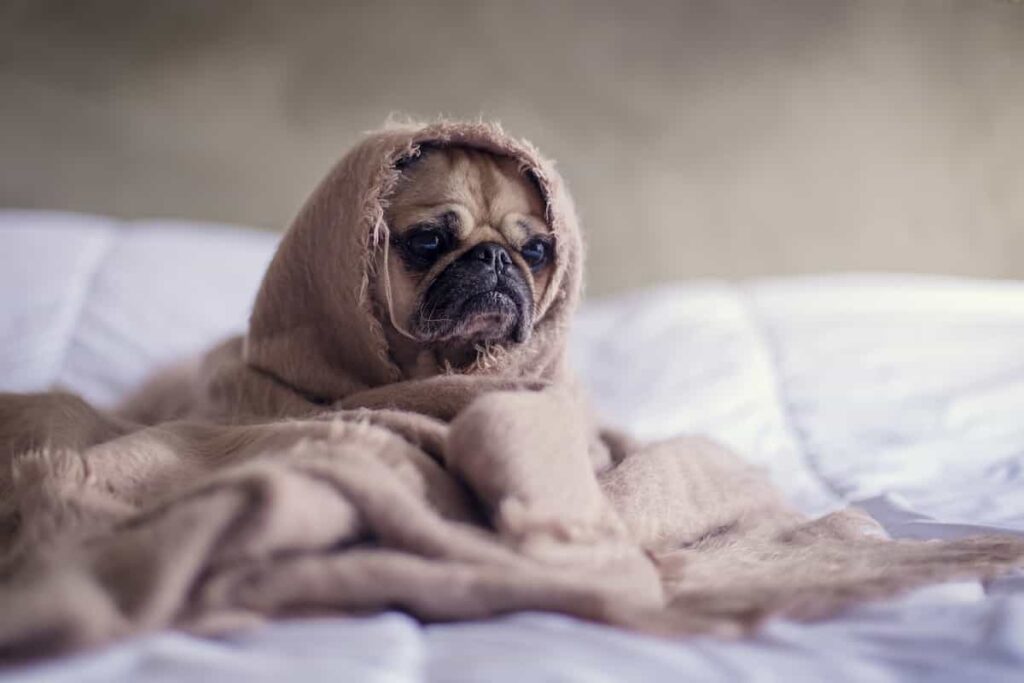
- アプリを切り替えると再生が一瞬止まる
- YouTubeアプリの方が操作しやすい
アプリを切り替えると再生が一瞬止まる
アプリを切り替えたり、画面をロックすると一度再生が止まるときがあります。
すぐに再開されるので、そこまで気にはなりません。
YouTubeアプリの方が操作しやすい
YouTubeのブラウザとアプリを比べると、どうしてもアプリの方が使いやすいです。
アプリに使い慣れている方にとっては、「なんか使いづらいな」と感じる場面もあると思います。
ですが、Braveはバックグラウンド再生に加えて、YouTube広告を自動的に非表示にしてくれます。
![]()
もちろん無料です!
月額1,180円の支払わなくても上記の機能が使えるので、デメリットを超えたメリットは十分にあるはずです。
「YouTubeアプリでバックグラウンド再生がしたい!」という方は、YouTubeプレミアムの検討をおすすめします。
まとめ:BraveならYouTube広告が表示されない
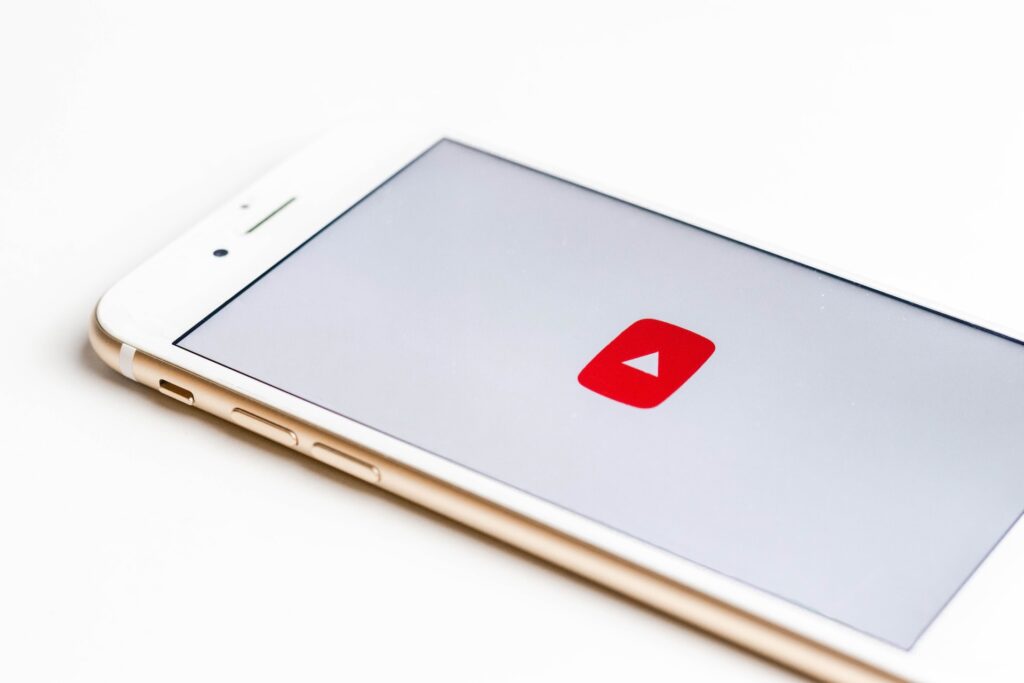
以上、BraveでYouTube動画をバックグラウンド再生する方法を説明しました。
- 手順①:Braveアプリをダウンロードする
- 手順②:バックグラウンド再生を有効にする
- 手順③:YouTube動画をバックグラウンド再生する
【Brave】バックグラウンド再生のデメリット
- アプリを切り替えると再生が一瞬止まる
- YouTubeアプリの方が操作しやすい
ブラウザ版のYouTubeは少々使いづらいですが、広告に悩ませれることなく動画をバックグラウンド再生できるようになります。
Braveはすべての広告をブラウザしてくれる
実はBraveはYouTube広告だけはなく、そのほかの広告もすべてブロックしてくれます。
また使っているだけで仮想通貨が稼げるといったメリットもあるので、導入する価値はありますよ!